Шаблоны WhatsApp Business API можно автоматически отправлять с помощью Роботов и Бизнес-процессов по событию, например, когда сделка переходит на следующий этап воронки. Так можно написать клиенту первым и отвечать на его сообщения.
Чтобы отправить шаблон WABA через Бизнес-процессы, используйте наше активити. Там можно выбрать шаблон из списка и не заморачиваться с кодом.

Быстрое добавление WABA-шаблонов
1. Откройте Битрикс24 и перейдите в раздел CRM.
2. В правом верхнем углу нажмите на кнопку «Роботы».
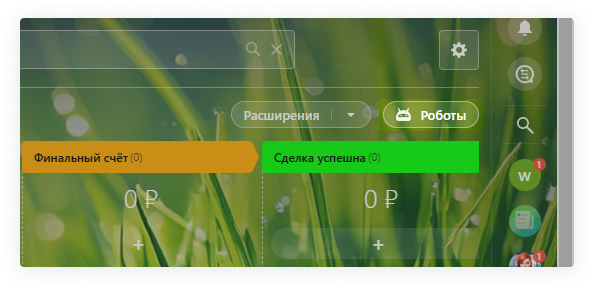
3. Выберите раздел, в который нужно добавить робота, и нажмите на «+».
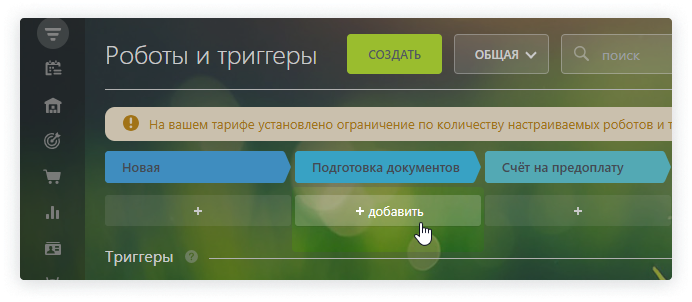
4. В появившемся окне найдите раздел «Другие роботы» → выберите «Wazzup (WhatsApp, WhatsApp Business API, Telegram и Viber) Автоматическое сообщение» → нажмите «Добавить».
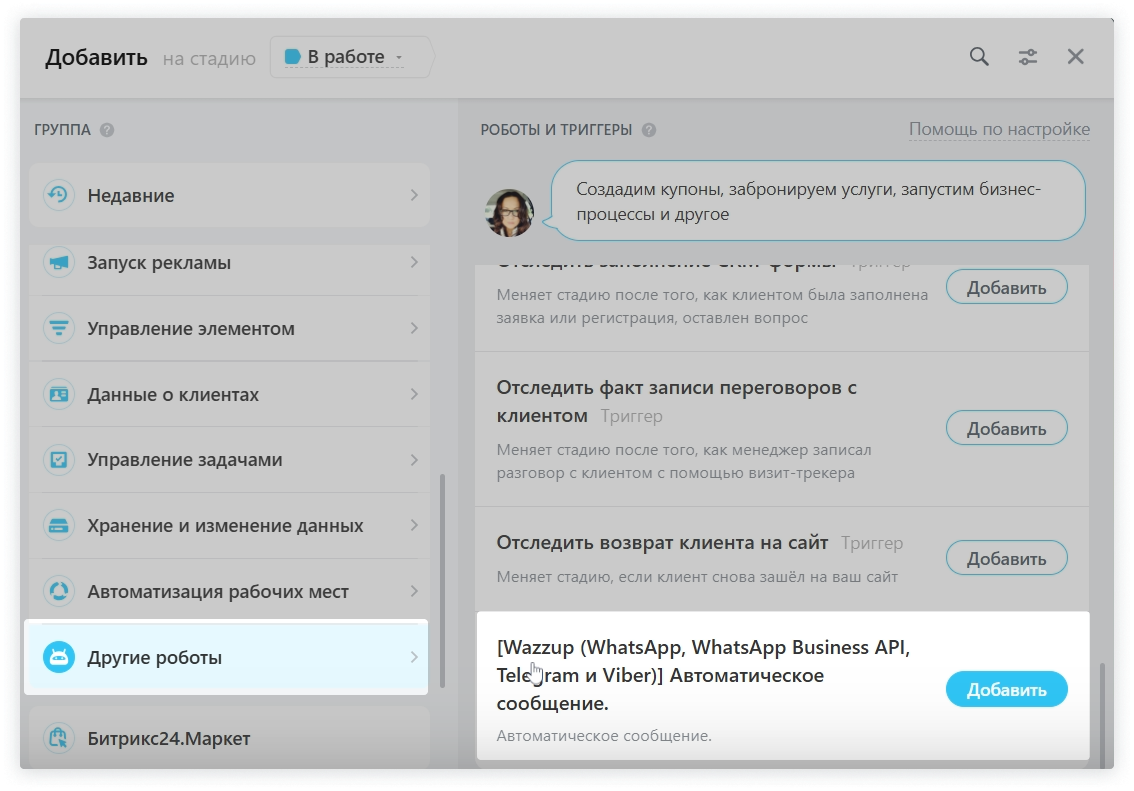
5. В новом окне настройте робота под свои задачи. Тут вы можете выбрать подходящий шаблон WABA из выпадающего списка «Шаблон WABA».
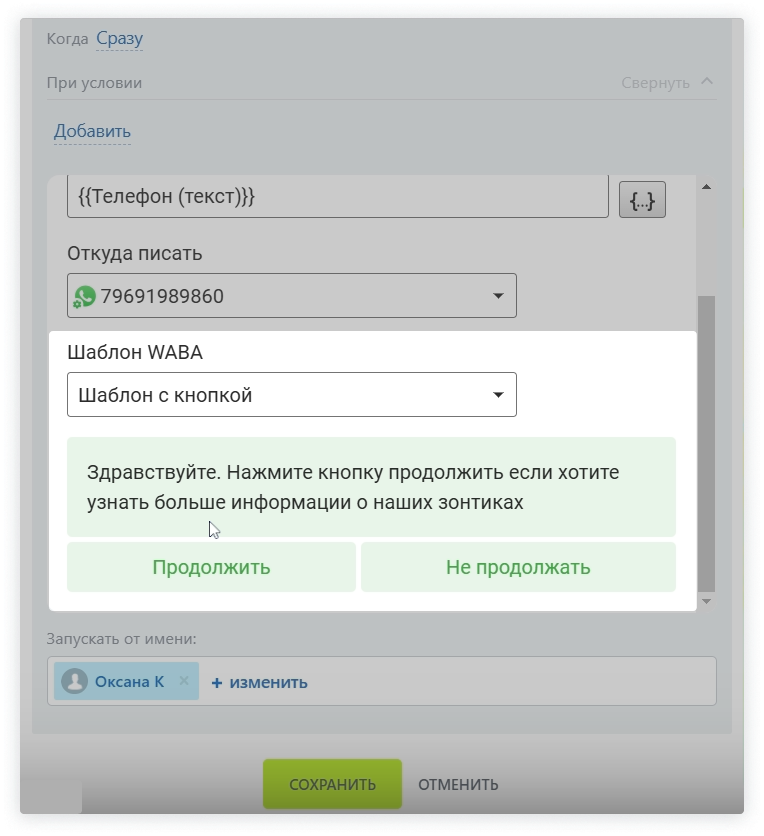
Способ добавления робота с помощью кода
Чтобы добавить в Робота шаблон WABA, нужен его код. Код появится в личном кабинете, когда шаблон пройдет модерацию:
1. Перейдите в «Шаблоны» → вкладка «Шаблоны WABA».
2. Нажмите на «карандаш» в строке с нужным шаблоном → откроется редактор шаблона, в котором находится код.
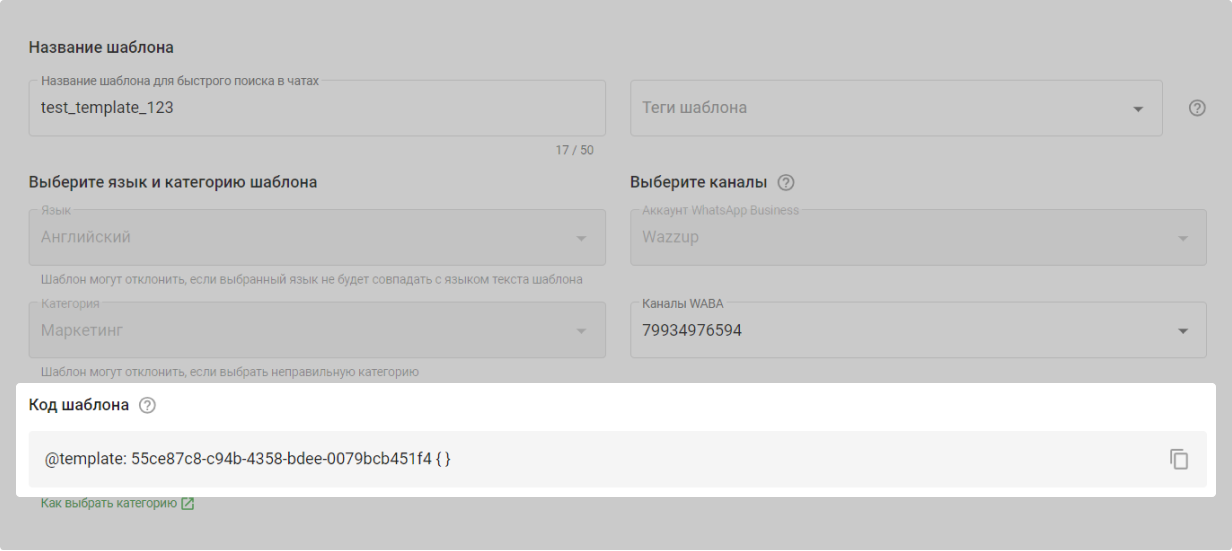
Скопируйте код. Дальше всё зависит от того, какой у вас шаблон.
Текстовый шаблон без переменных и вложений
Код шаблона выглядит так: @template: 2a6b105a-54d6-4a2b-9749-1a75188b102e { }
В нем не надо ничего менять: просто скопируйте и добавьте. Дописывать что-то к шаблону тоже не нужно — тогда сообщение не уйдет.
Шаблон с переменными
Если у вас шаблон с переменными, нужно заполнить их значениями полей Битрикс24 или текстом. Чтобы в сообщения подтягивались значения полей CRM:
1. Удалите текст headerVarN, bodyVarN внутри квадратных скобок. Сами скобки оставьте, как есть.
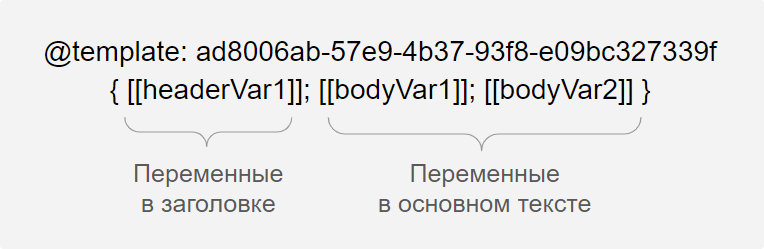
2. Оставьте курсор внутри скобок. Нажмите на три точки справа → выберите из списка сущность и поле, значение которого хотите подставлять в переменную. Должно получиться так: [[{{поле}}]].
Посмотреть на примере, как заполнить переменную значением поля из CRM
Допустим, мы хотим отправлять клиентам такой шаблон:
Здравствуйте, headerVar1. Как у вас дела?
Мы общались с вами ранее. Удобно сейчас по Zoom поговорить?
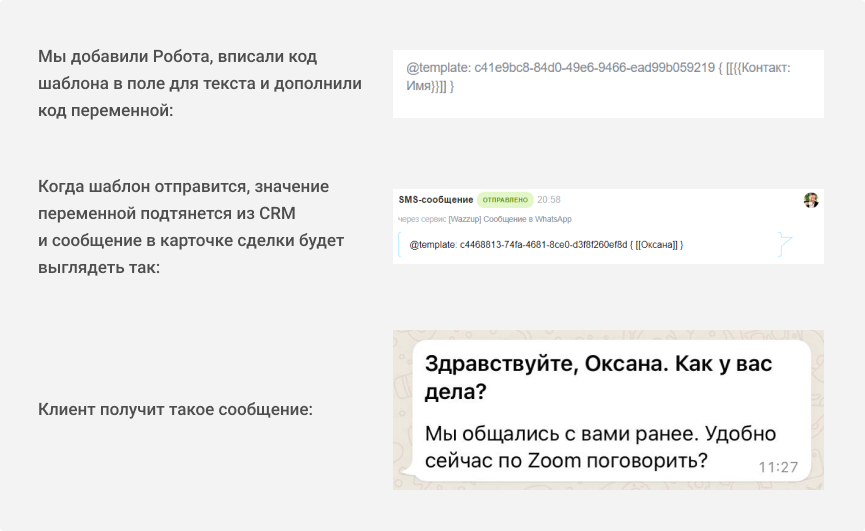
Чтобы заполнить переменную текстом, вместо headerVarN и bodyVarN в скобках напишите необходимый текст. Должно получиться так: [[хороший текст]].
Если вдруг надумаете с помощью этого лайфхака делать рассылки — сильно не балуйтесь. Иначе клиенты будут жаловаться на спам и WhatsApp заблокирует шаблон.
Посмотреть на примере, как заполнить переменную текстом
Допустим, мы хотим отправлять шаблон:
Здравствуйте!
Общались с вами по поводу bodyVar1.
С наилучшими пожеланиями,
Компания креативного нейминга «Убедительно и точка».
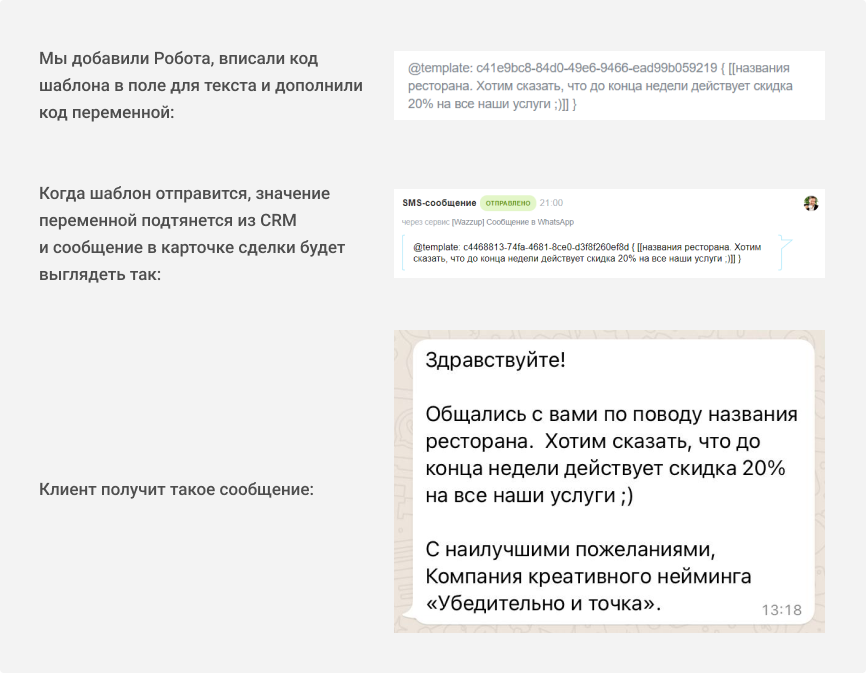
Шаблон с медиа: картинками, видео и документами
Чтобы прикрепить медиа, добавьте вместо headerContentUrl ссылку на файл. Используйте прямую ссылку на файл — не подойдут те, которые ведут на Google Диск, Яндекс.Диск или другое облачное хранилище.
Как подготовить ссылку на вложение
Отправьте файл через чат Wazzup на свой номер или номер клиента. Сервис обработает файл и присвоит ему ссылку.
Кликните по картинке правой кнопкой мыши → скопируйте URL картинки.
Получится как-то так:
https://store.wazzup24.com/c4d2f98d9b3d75d1a8e8d760343c26cc66495ea4
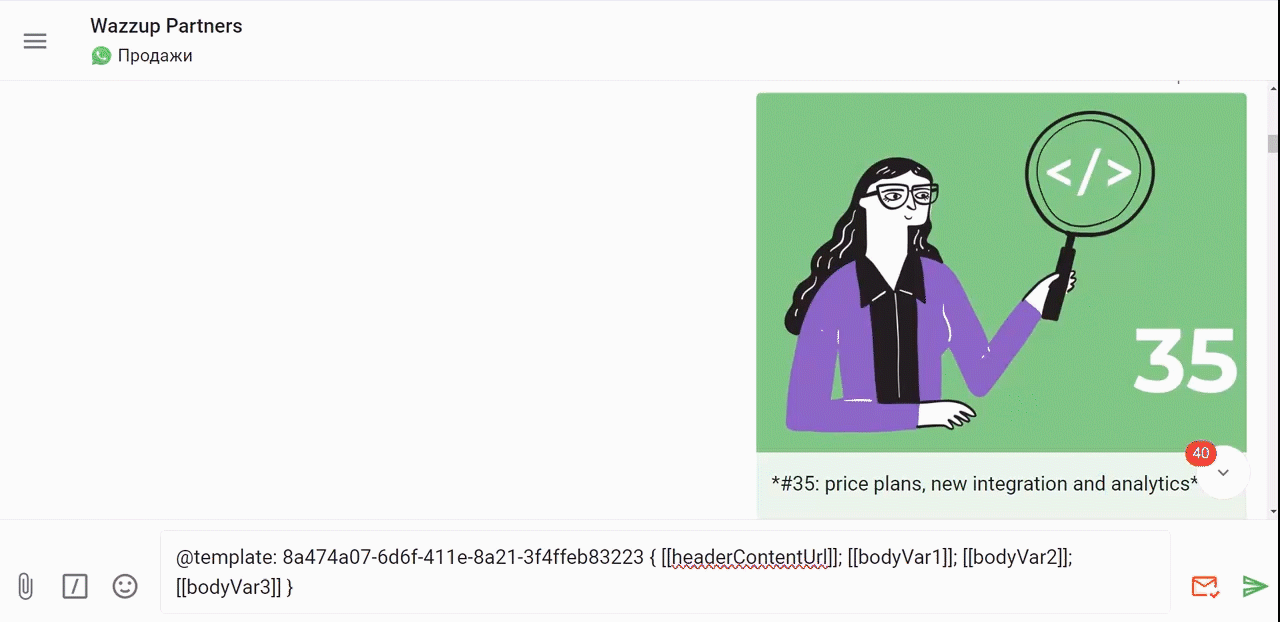
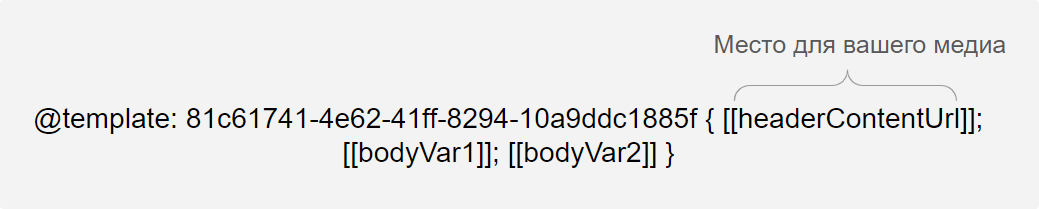
Добавить можно только тот тип медиа, который вы выбрали при создании шаблона. Например, если вы согласовали шаблон с изображением, прикрепляйте только картинки — отправить видео или документ не получится.
Если нужно проверить, какой тип медиа можно прикрепить к сообщению, зайдите в раздел «Шаблоны WABA» → нажмите на «карандашик» в строке с шаблоном → посмотрите тип в заголовке шаблона.
Допустим, мы хотим отправлять клиентам сообщение с медиа: headerContentUrl Здравствуйте, bodyVar1! Сами в шоке, но ваш багаж улетел в bodyVar2! Мы отправим его в нужное место следующим же рейсом. Пожалуйста, напишите ответным сообщением адрес доставки, и наш курьер доставит его в целости и сохранности. Приносим извинения, мы так больше не будем. Посмотреть на примере, как отправить шаблон с медиа
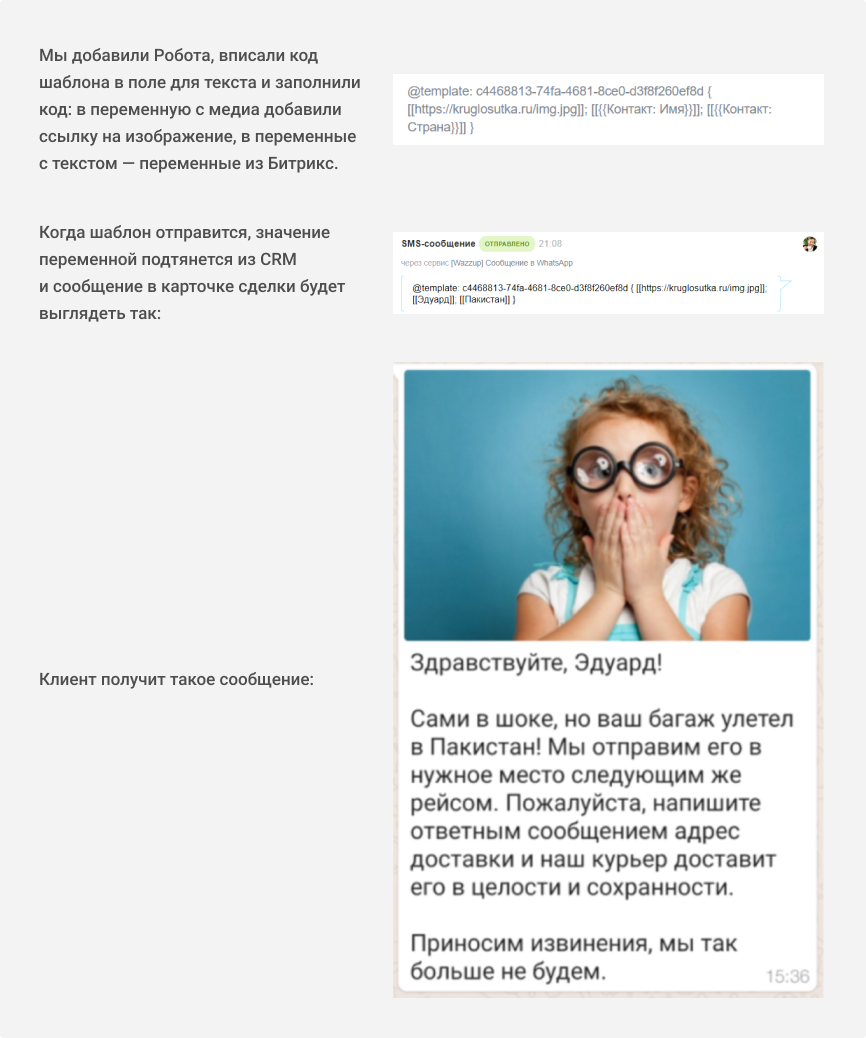
Шаблон с кнопками: как заполнить переменную в ссылке
В самой кнопке уже прописана часть ссылки. Поэтому вместо buttonVarN добавьте в скобки только недостающую часть ссылки из поля Битрикс24.

1. Удалите текст buttonVarN внутри квадратных скобок. Сами скобки оставьте, как есть.
2. Оставьте курсор внутри скобок. Нажмите на три точки справа → выберите из списка сущность и поле, значение которого хотите подставлять в переменную. Должно получиться так: [[{{поле}}]].